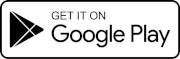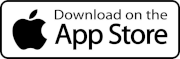Easy Redmine mobilalkalmazás
Bevezetés
Az Easy Redmine mobilalkalmazás célja alapmunka feladatkövetéssel és időkövetéssel. Fejlettebb munkaműveletekhez használja a webböngésző alkalmazás helyette.
Az Easy Redmine mobilalkalmazással minden projektjét kézben tarthatja, bárhol is van. Könnyedén hozhat létre új feladatokat útközben, miközben friss ötleteket kap, gyors megjegyzéseket tehet közzé a dolgok mozgósítása érdekében, kezelheti feladatait, vagy nyomon követheti az egyes feladatokra és projektekre fordított időt. A 2020 utáni projektek irányításának tendenciája az, hogy a munkaidő legalább felét távol kell tölteni az íróasztaltól. Szükséges a szerszámok beállítására, hogy teljes mértékben mobil legyen.
Bár a projektmenedzsment munkának még vannak olyan részei, amelyeket a nagy képernyőn szeretne elvégezni, az alapvető feladatokat könnyedén elvégezheti okostelefonja kijelzőjén. Ekkor jön jól a natív Easy Redmine mobilalkalmazásunk. Így Ön bárhonnan zökkenőmentesen tud dolgozni – kezelheti projektjeit. Mobilalkalmazásunk Google Android és Apple iOS operációs rendszerre is elérhető.
A szolgáltatások áttekintése
Az Easy Redmine mobilalkalmazás lehetővé teszi, hogy megőrizze termelékenységét, és bárhonnan átvegye az irányítást projektjei felett az alábbi funkciókkal:
- Mobil feladatkezelés - hozzon létre és rendeljen feladatokat menet közben
- Gyors visszajelzés - kommentálja a feladatokat a dolgok mozgása érdekében
- Mobil időkövető - rögzítse tevékenységeit egyedi feladatokban vagy projektekben
- A projekt áttekintése - irányítsa projektjeit, függetlenül attól, hogy hol tartózkodik
- Személyes statisztikák - azonnal tudja, mennyit dolgozott ezen a héten vagy hónapban
Az egyes funkciók közötti váltáshoz egyszerűen használja a képernyő alján található ikonokat, amelyek elvezetik a feladatlistához, a projektlistához, a feladatidőzítőkhöz és a személyes statisztikákhoz.
1. Feladatkezelés
Miért hozna létre és rendelne új feladatokat az íróasztal mögül? Egyszerűen fordítsa a találkozó jegyzeteit feladatokra néhány kopogtatással, miközben egy csésze kávét igyon a friss levegőn. És ha hirtelen váratlan ötletet kap, csak keresse meg a feladatot az alkalmazásban, kommentálja vagy változtassa meg a prioritását.
A Feladatok oldalon kattintson bármelyik feladatra annak részleteinek megtekintéséhez, vagy tartsa rajta az ujját a helyi menü megjelenítéséhez (feladat szerkesztése, felvétel a kezdőképernyőhöz, munka megkezdése). Új feladat létrehozásához kattintson a nagy plusz ikonra a feladatlista jobb alsó sarkában. Ha rákattint a nagy plusz ikonra a feladat részleteinél, további lehetőségeket láthat a feladattal (kapcsolódó feladatok hozzáadása, munkatárs hozzáadása, naplózási idő, részfeladat hozzáadása, munkakezdés, fájlok csatolása). A jobb felső sarokban található ikonok segítségével megjegyzést fűzhet a feladathoz, szerkesztheti a feladatot, megnyithatja a feladatot böngészőben, megtekintheti a változtatások előzményeit, vagy hozzáadhatja a feladatot a kezdőképernyőhöz.
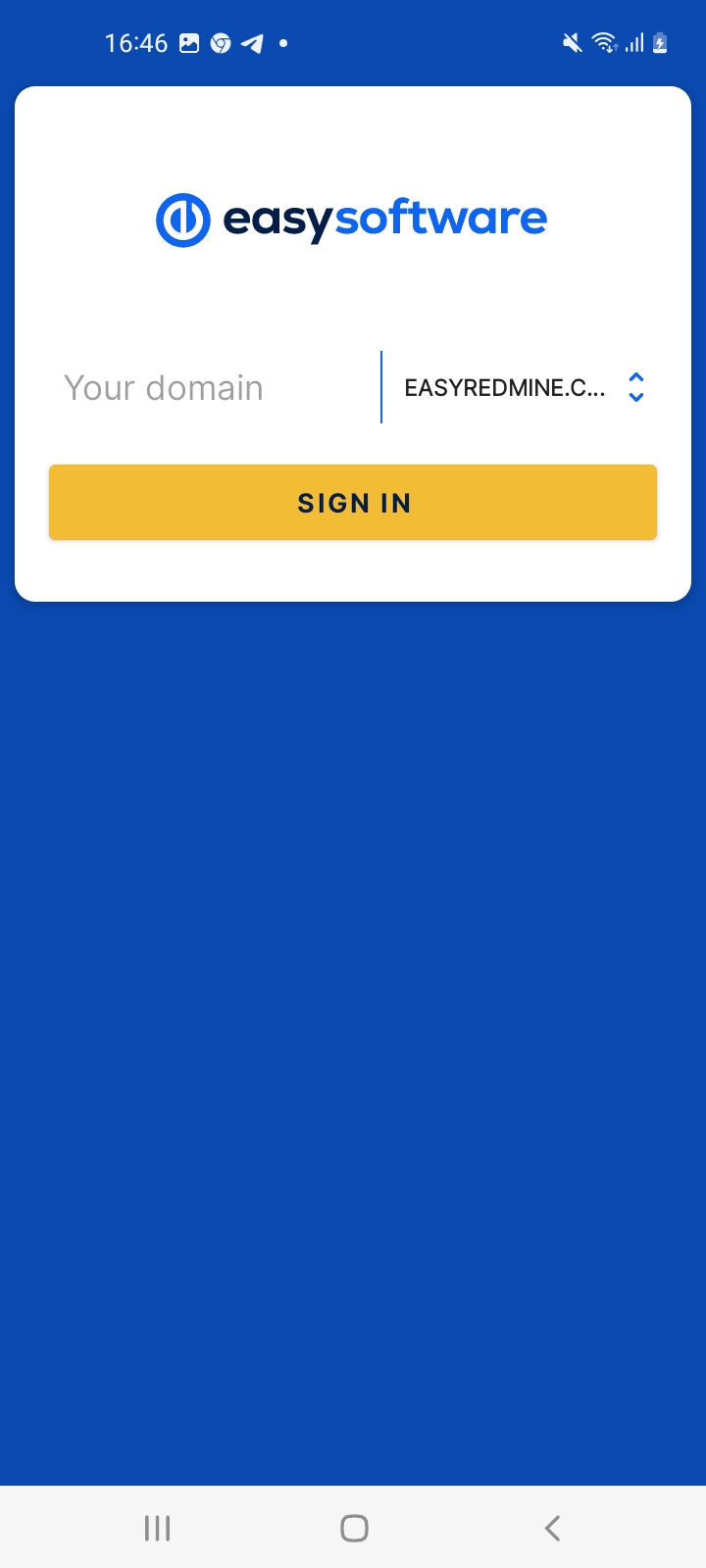 | 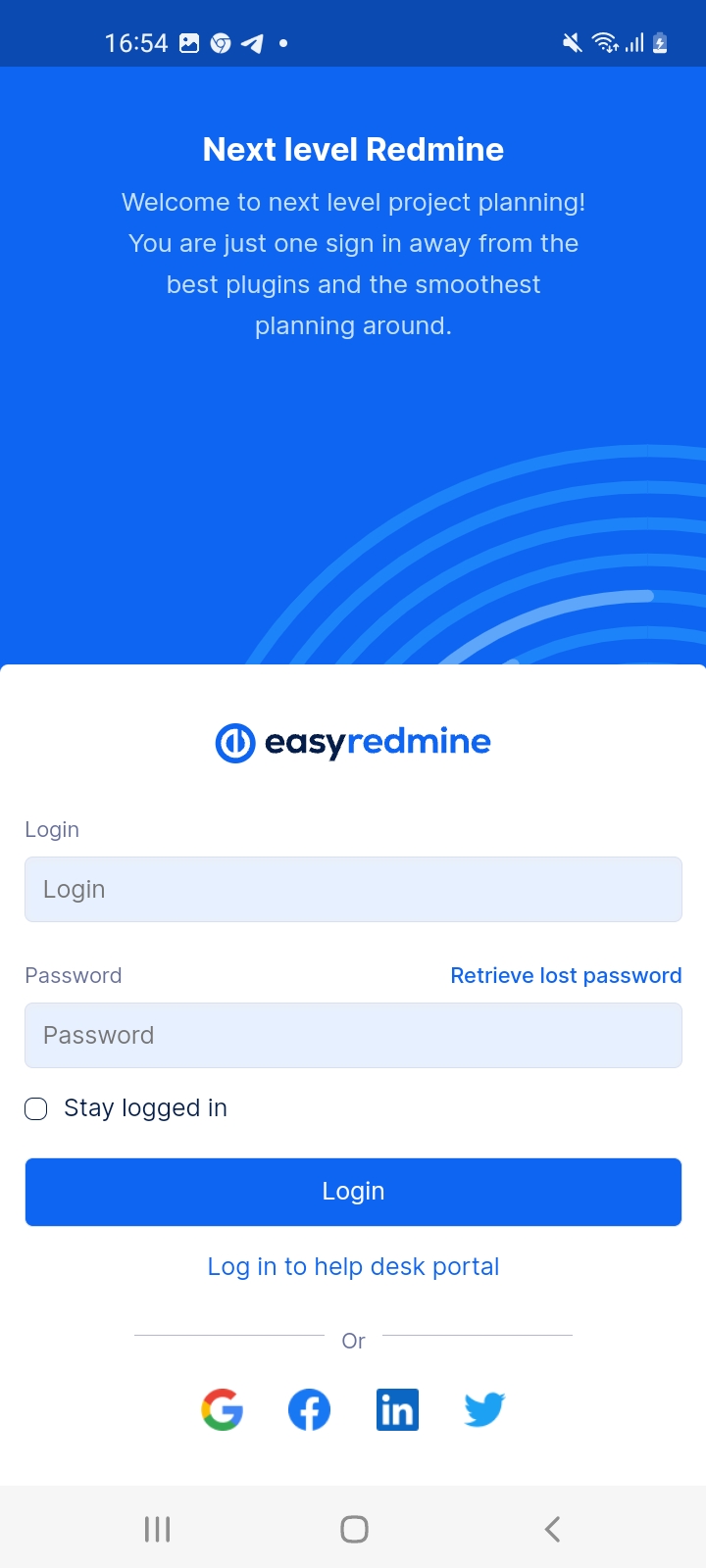 |
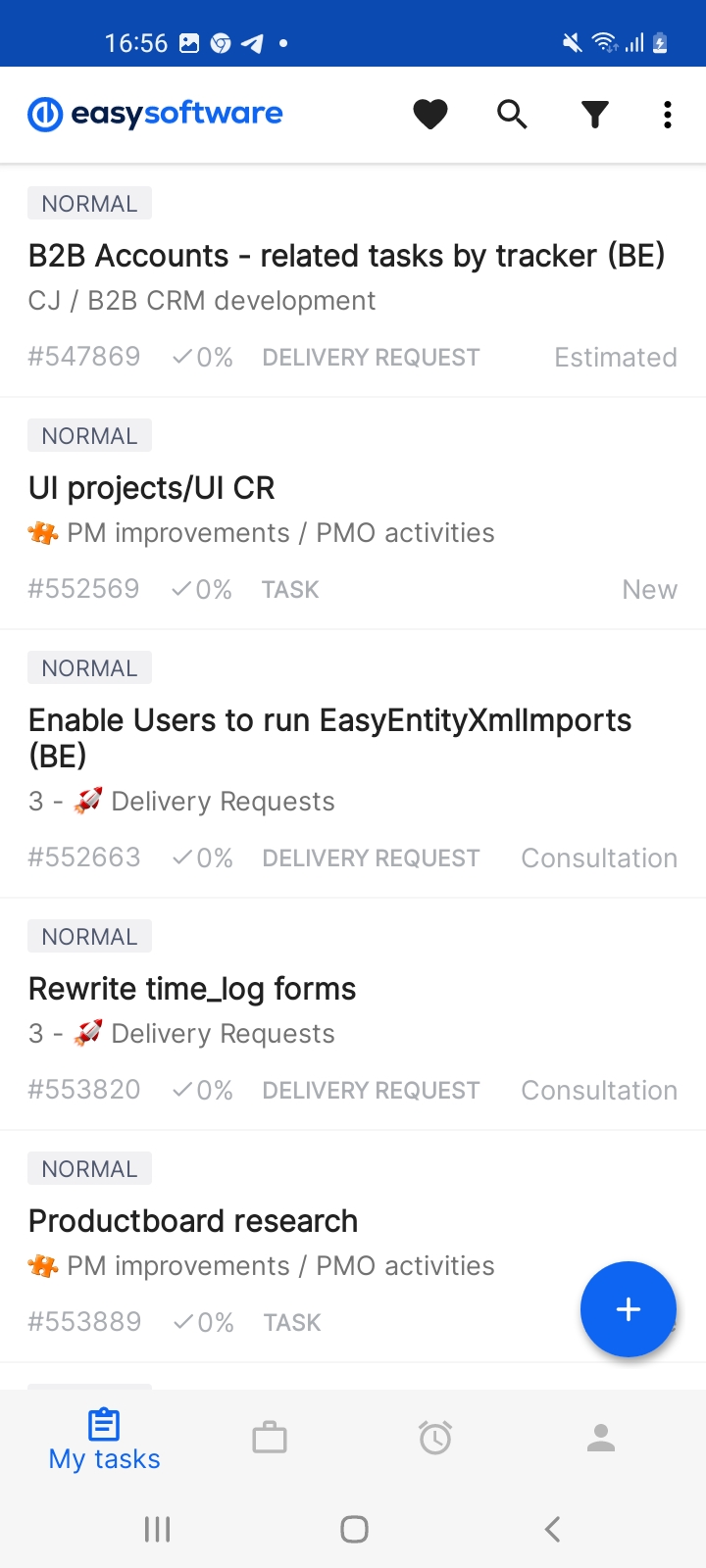 | 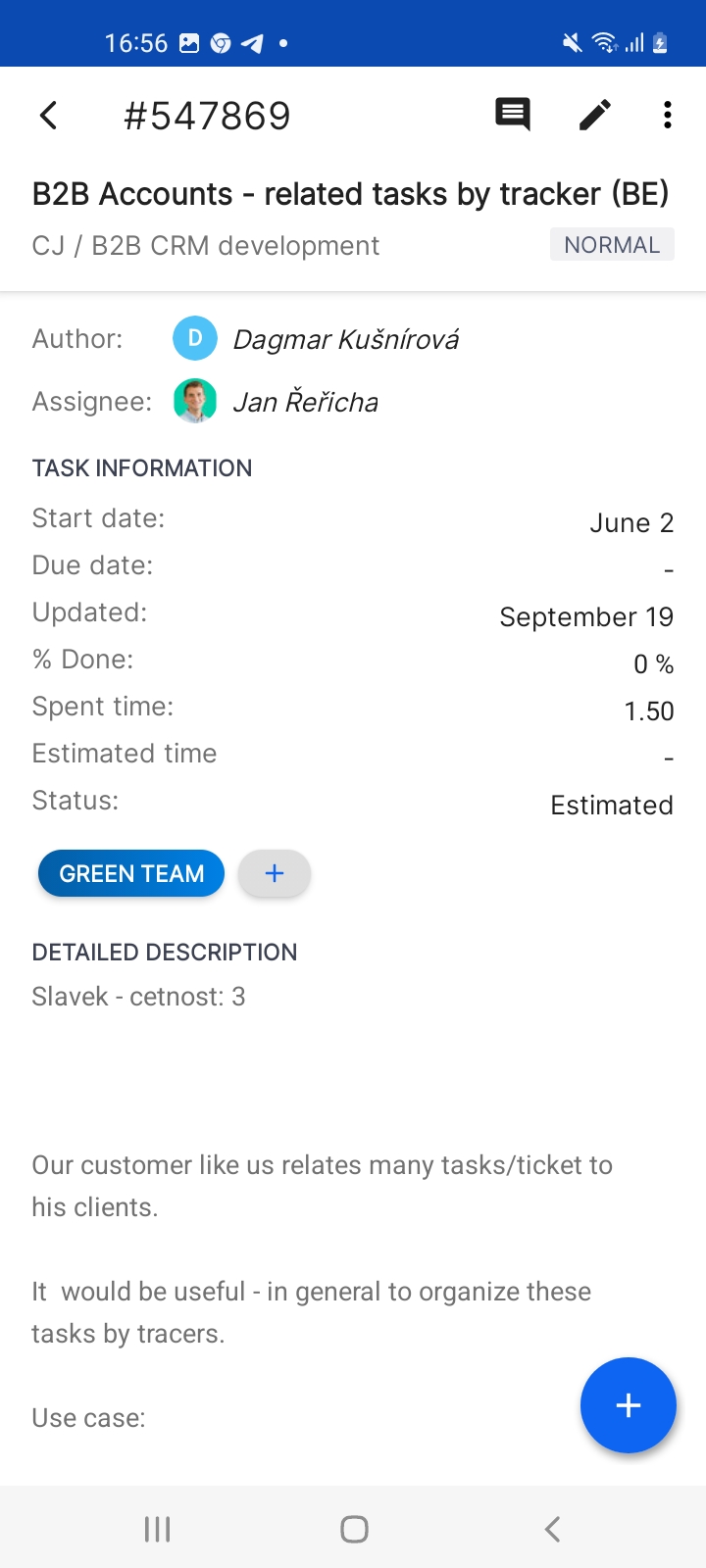 |
2. Projektmenedzsment
Az Easy Redmine alkalmazás világos áttekintést nyújt munkájáról. Néhány mozdulattal kereshet és szűrhet a projektjei között, megtekintheti azok szerkezetét és állapotát, összehasonlíthatja őket, és megtervezheti az aktuális nap vagy a következő hét prioritásait.
A Projektek oldalon kattintson bármelyik projektre annak részleteinek megtekintéséhez, vagy tartsa rajta az ujját a helyi menü megjelenítéséhez (hozzáadás a kedvencekhez, hozzáadás a kezdőképernyőhöz). Ha rákattint a nagy plusz ikonra a projekt részletein, több lehetőséget lát, amit a projekttel elvégezhet (feladat létrehozása, időnaplózás). A jobb felső sarokban található ikonok segítségével megtekintheti kedvenc projektjeit, kereshet egy projektet a neve alapján, fiókot válthat, beállíthatja a nyelvet, megnyithatja a Beállításokat, vagy kijelentkezhet.
A Beállítások oldalon módosíthatja a feladat prioritásainak színét, megtekintheti a lezárt projekteket, rendezheti a megjegyzéseket a kritériumok szerint, aktiválhatja a sötét témát, vagy olvashat az adatvédelmi szabályzatról és a használati feltételekről.
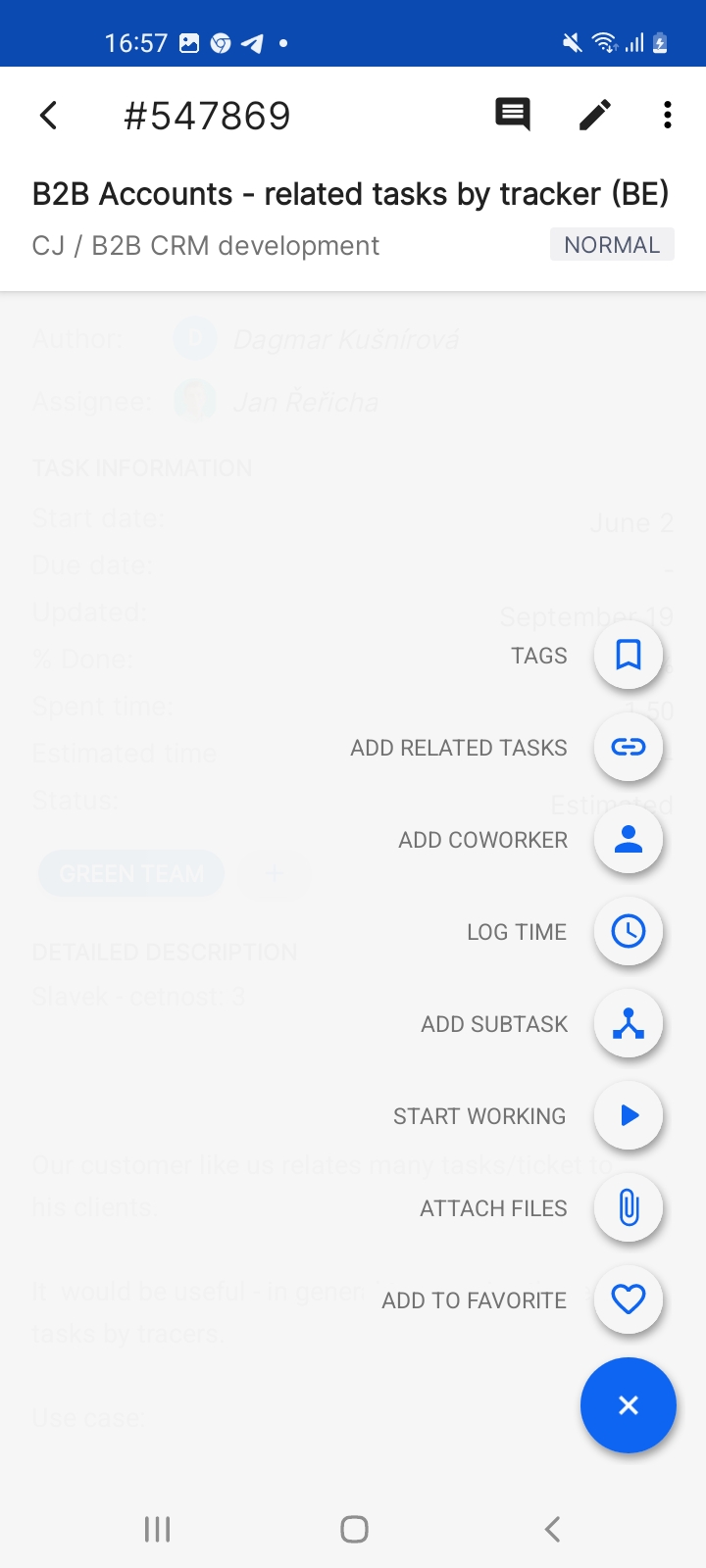 | 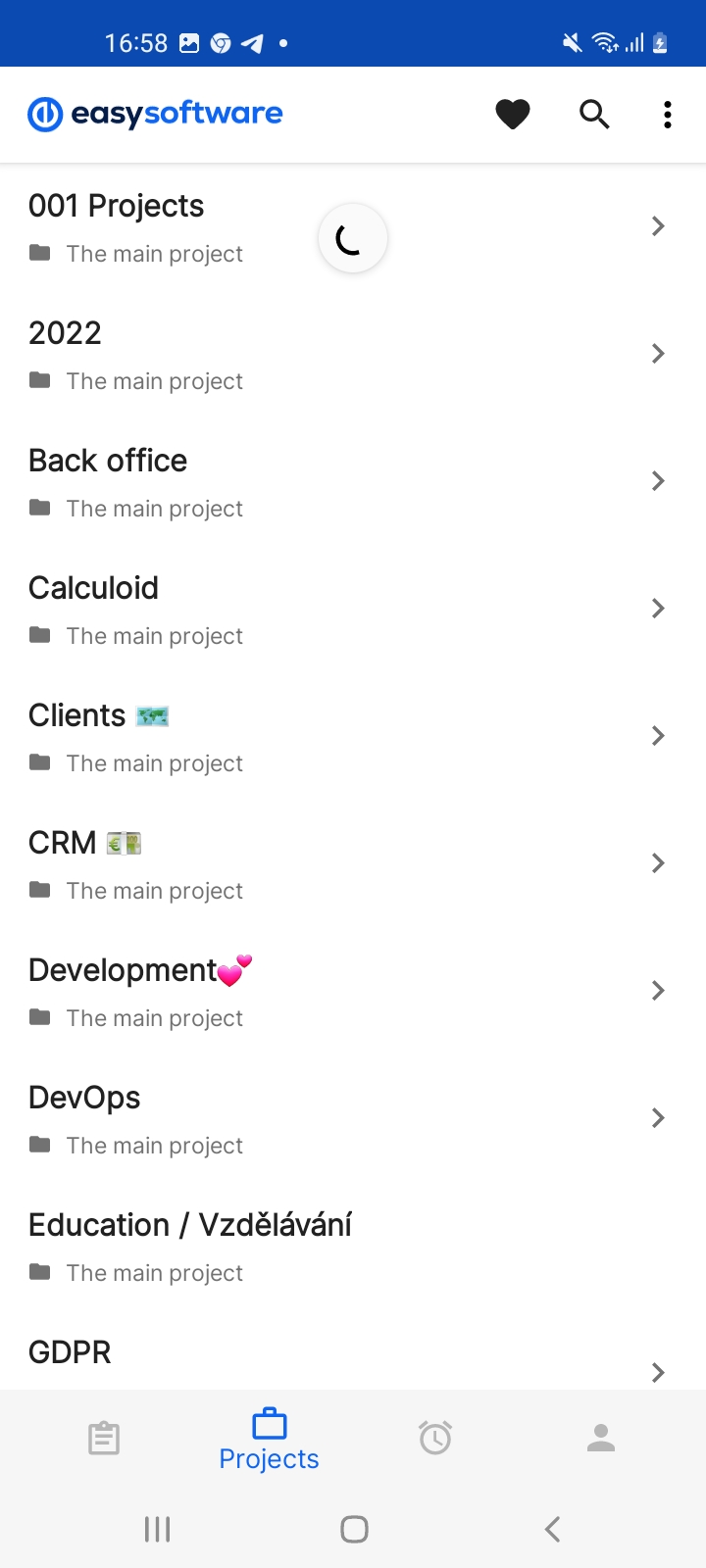 | 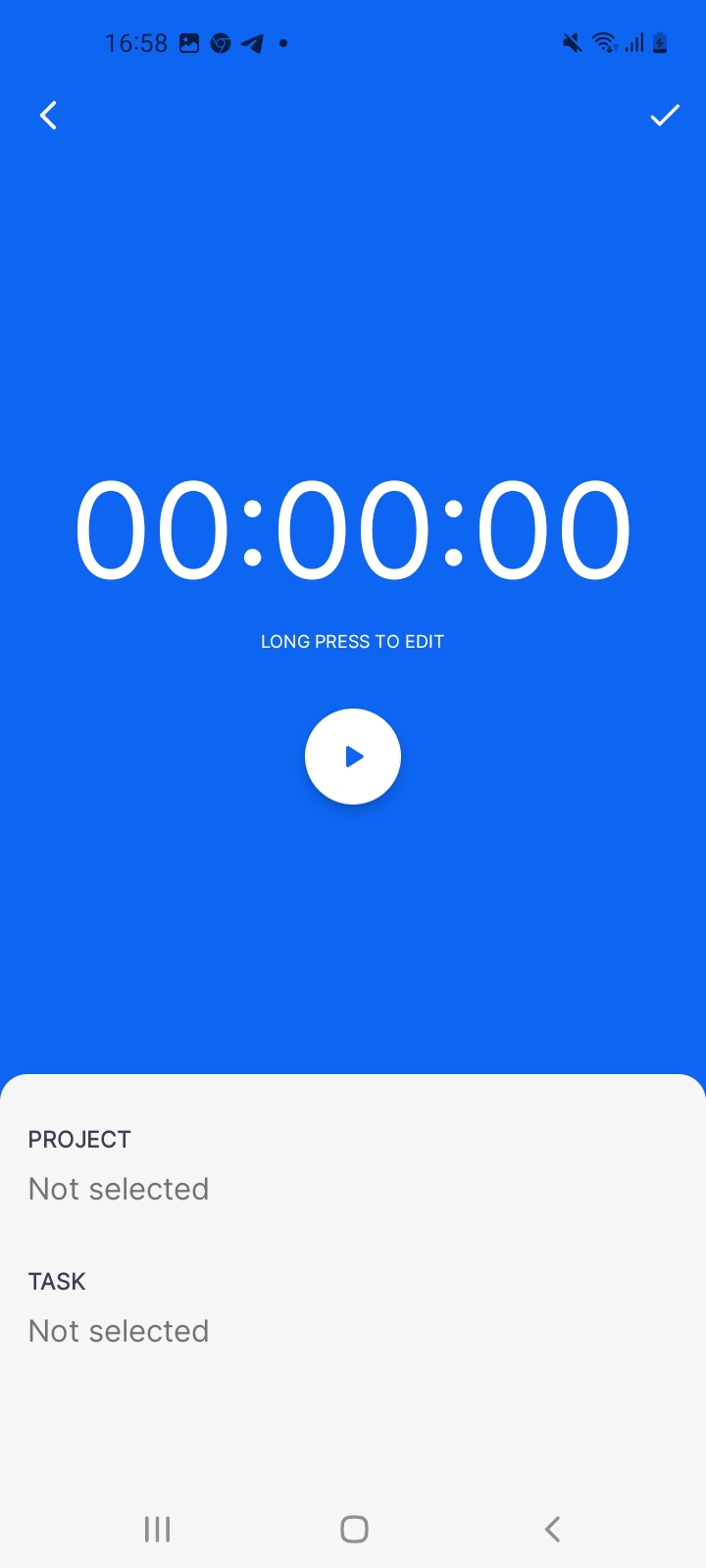 |
3. Időkövetés
Nincs idő az idő követésére - mindannyian ismerjük ezt a problémát. Bármilyen munkát is végeznek az alkalmazáson belül, néhány érintéssel nyomon követheti a rá fordított időt. Azonnal használja a speciális stopperünket, vagy naponta egyszer - mondjuk a kádból.
Az Időzítők oldalon kattintson a nagy plusz ikonra a jobb alsó sarokban egy új feladatidőzítő létrehozásához. Ezután egyszerűen válassza ki a projektet és a feladatot, hogy számolja az eltöltött időt, majd nyomja meg a Lejátszás gombot az időzítő elindításához. Ha befejezte a munkát, kattintson a Szünet gombra az eltöltött idő elmentéséhez (az űrlap automatikusan megnyílik). Ezután megtalálhatja az időzítőt az időzítők listájában, így később folytathatja az eltöltött idő számlálását. Időzítő törléséhez csúsztassa jobbra az ujjával.
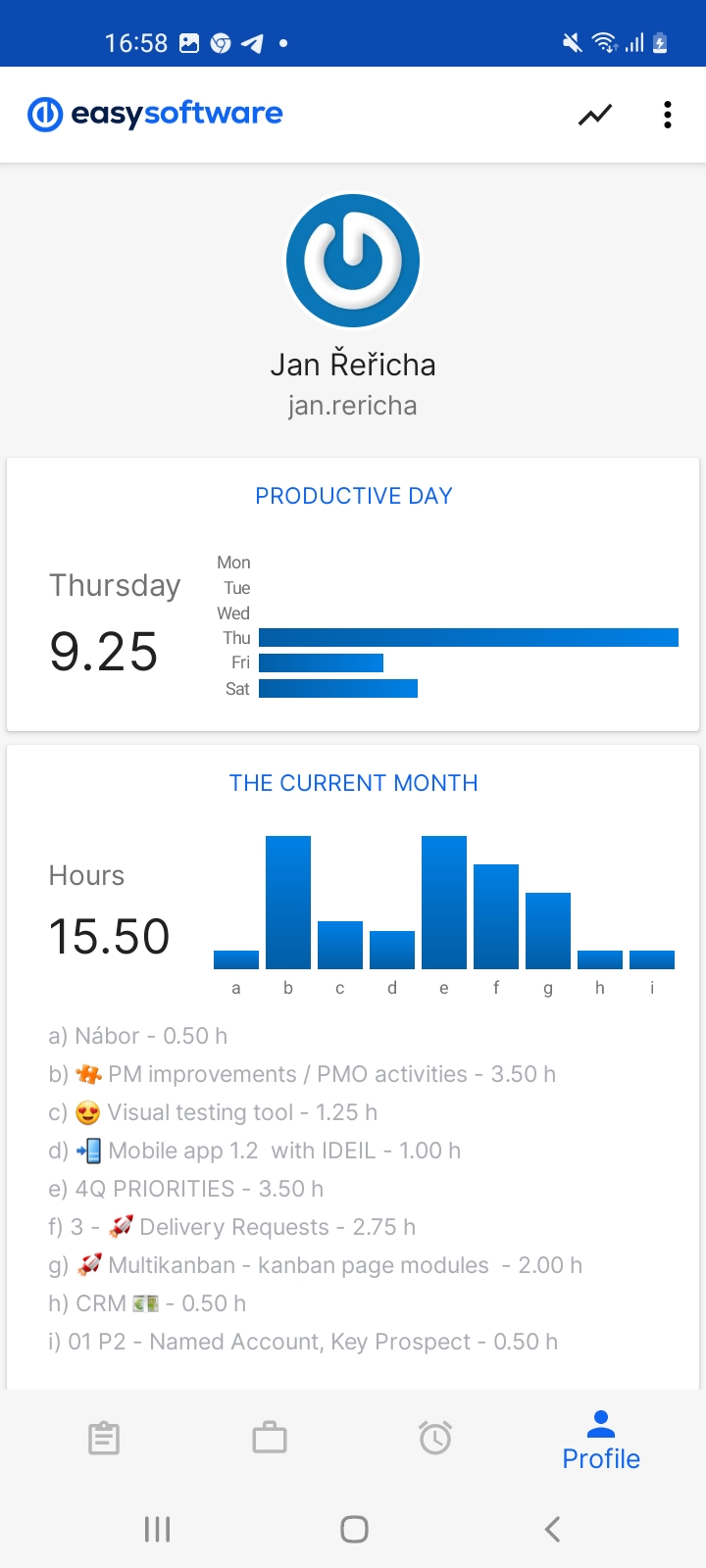 | 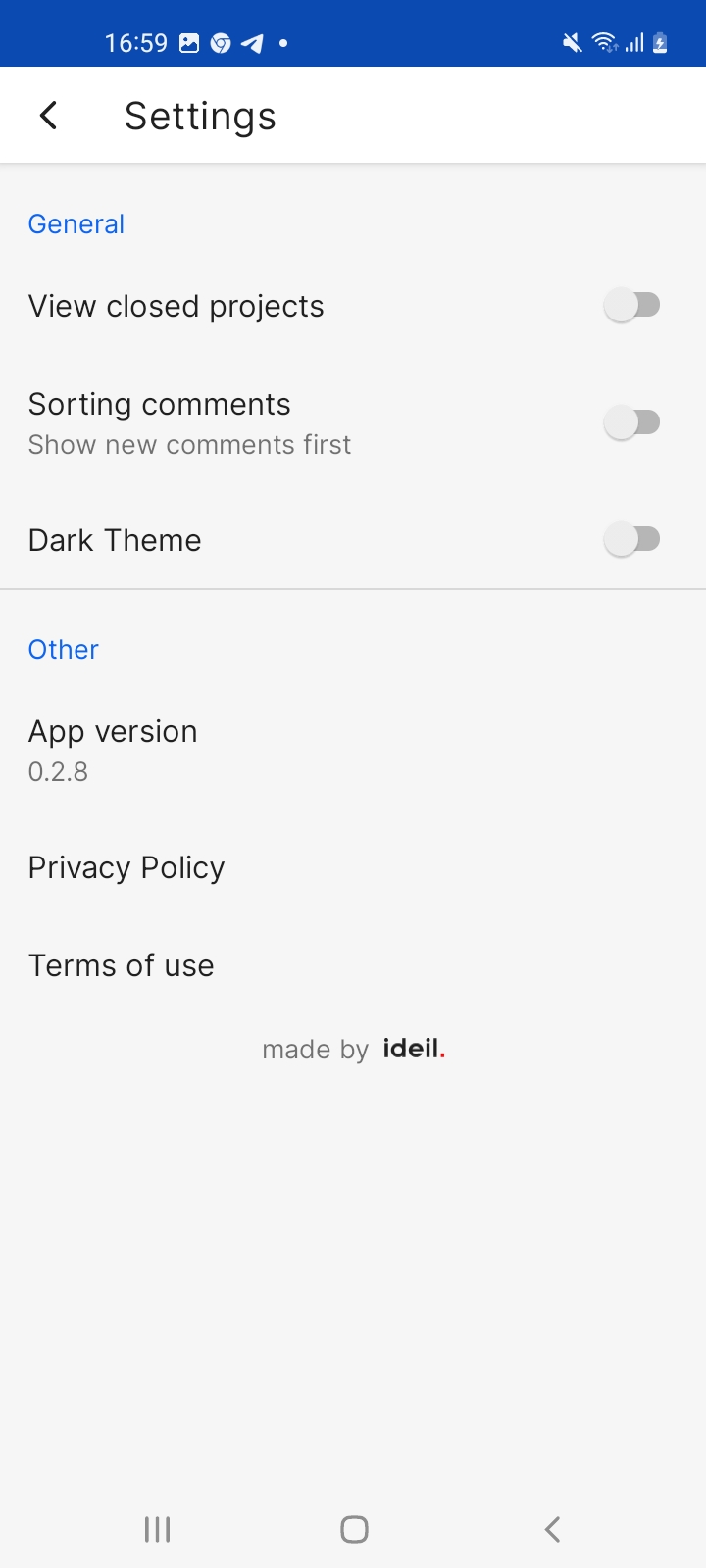 |
Támogatott használati esetek:
- Tekintse meg a feladatot
- Feladat szerkesztése
- Hozzon létre egy új feladatot
- Írjon megjegyzést a feladathoz
- Fájl feltöltése egy feladathoz
- A Log egy feladattal töltött időt
- Keressen feladatokat nevükkel vagy azonosítójukkal
- Egyéni mezők (támogatott formátumok: dátum, egész szám, e-mail, lista, szöveg, logikai érték, egyéb formátumok nem működnek; ha módosítja a nyomkövetőt egy feladaton, az adott feladat egyéni mezőinek kiválasztása nem tükrözi ezt)
- „Megnyitás böngészőben”, „Változástörténet” és „Hozzáadás a kezdőképernyőhöz” gombok a feladatoknál
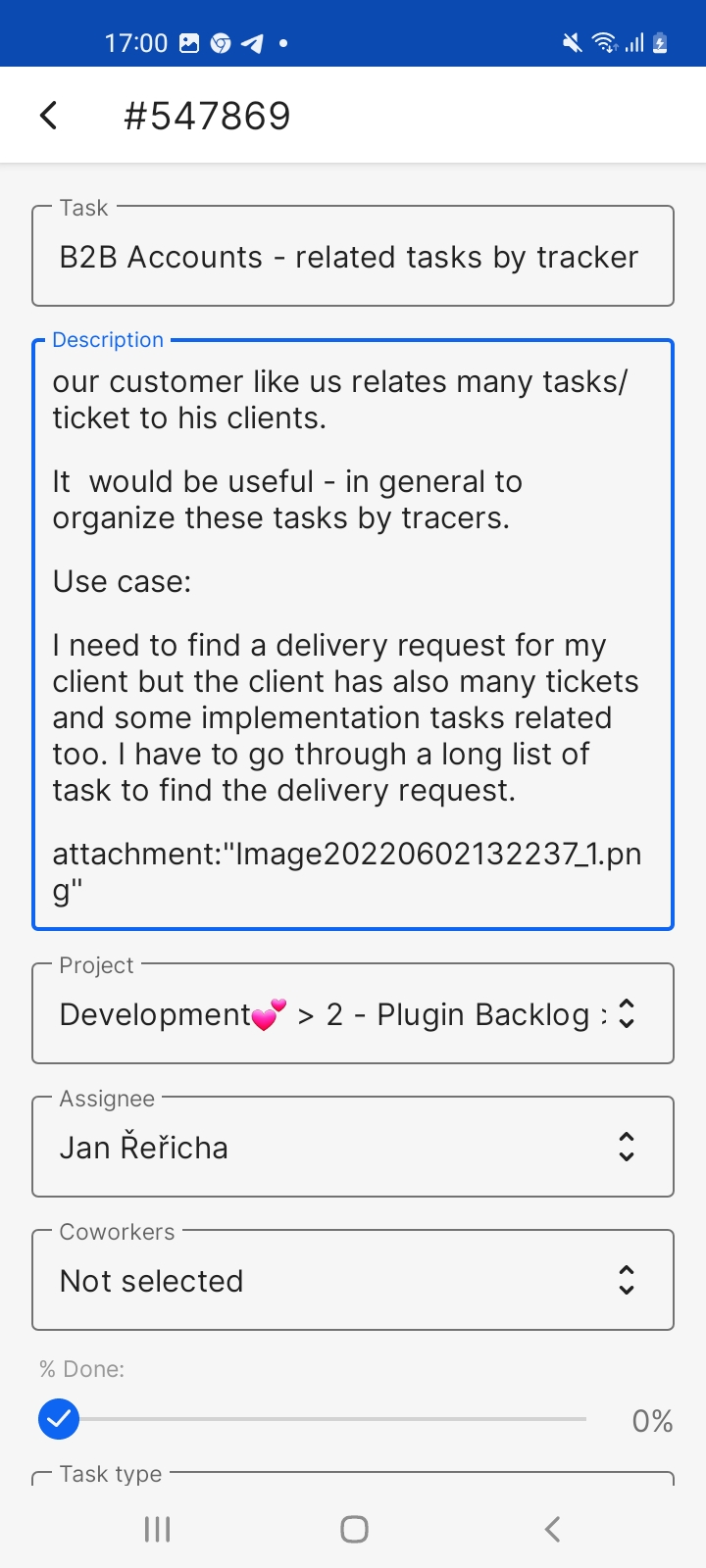 | 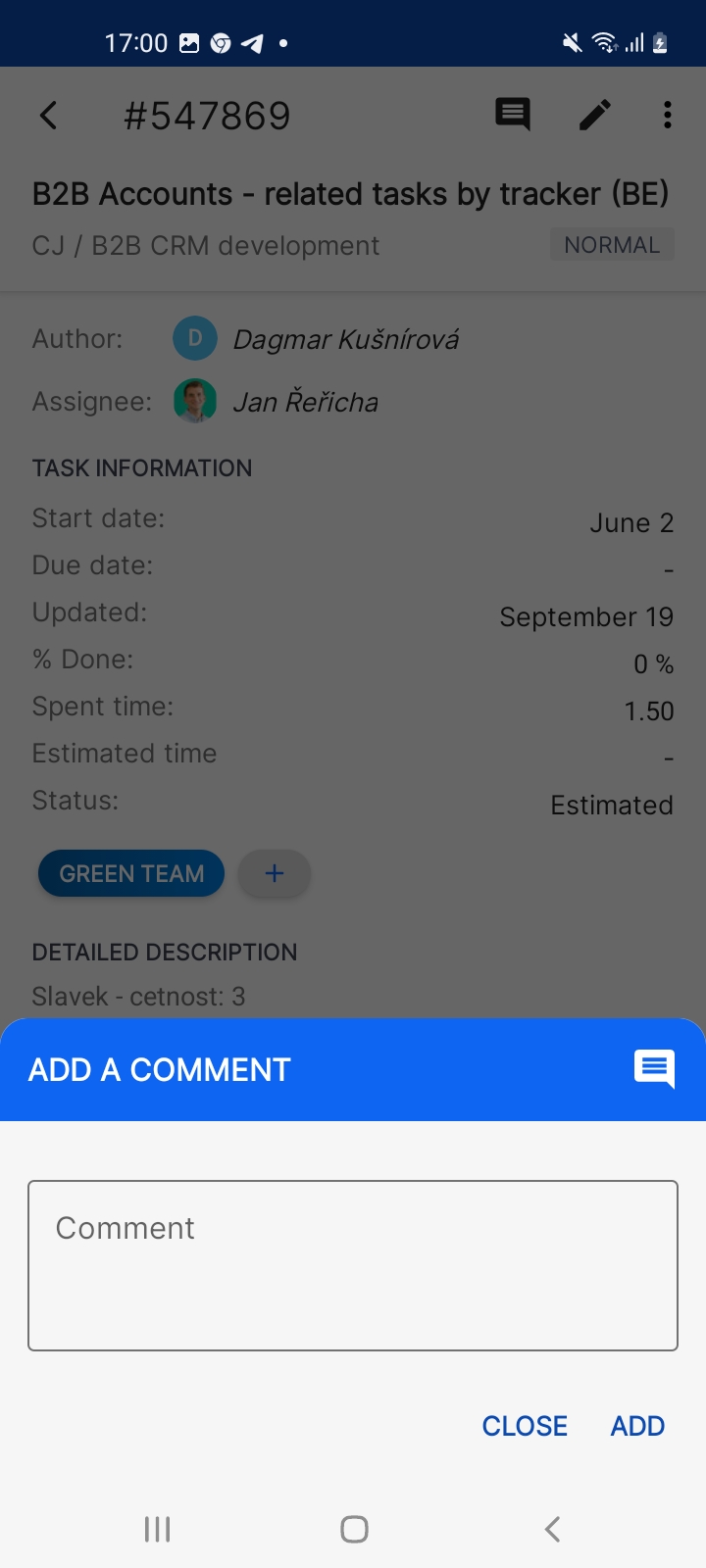 | 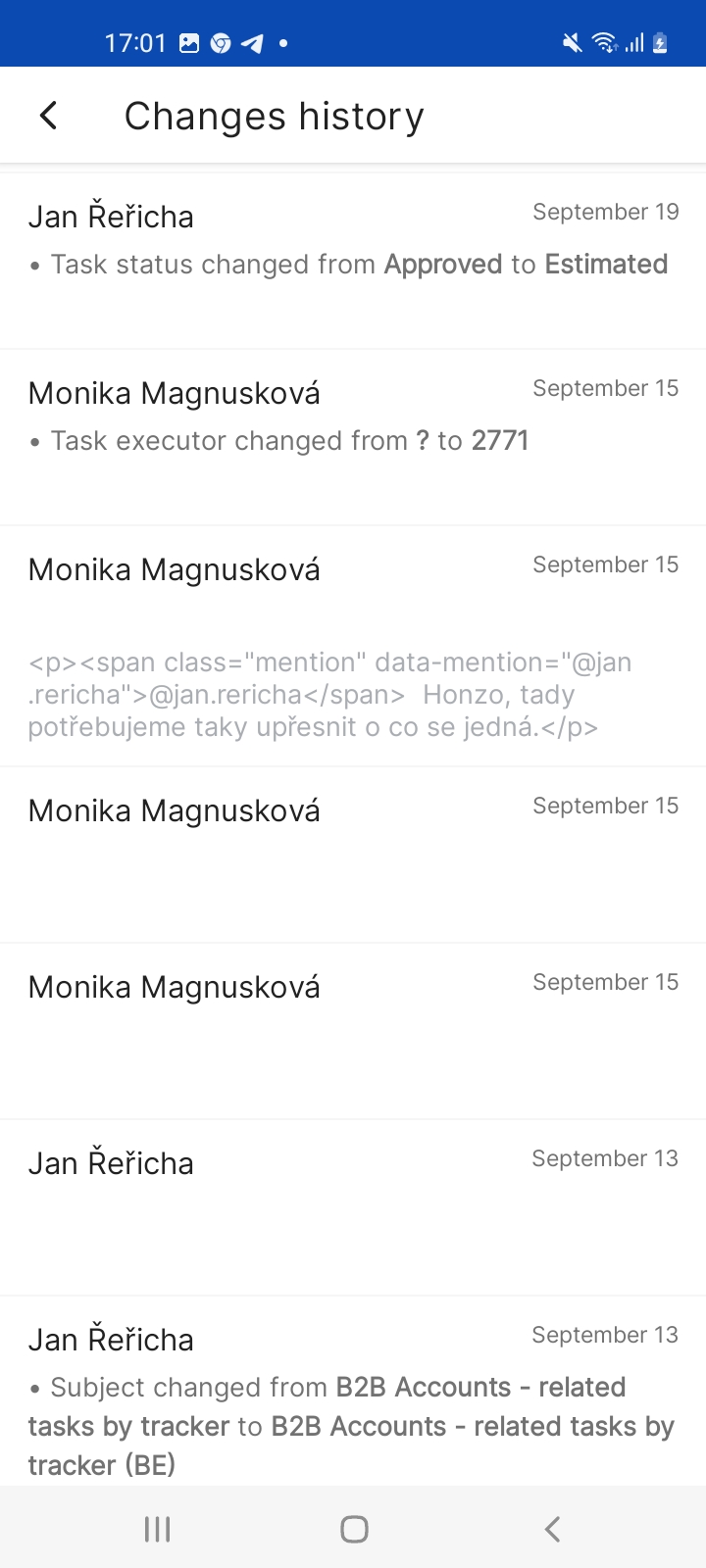 |
Nem támogatott használati esetek (az összes hiányzó funkció elérhető a webböngésző alkalmazásban):
- honlapok
- Gantt-diagram
- WBS
- Projekt modulok
- CRM
- Legyen egy feladat „kedvenc”
- Értesítések
- Naptárak
- Részvétel
- SSO
- LDAP hitelesítés
- *Az easyproject.cz esetében az Android-alkalmazásban nincs Easyproject.cz lehetőség a domain kiválasztásakor > válasszon egyéni domaint, és be tud jelentkezni.